PDF y PowerPoint son formatos ampliamente utilizados para crear y compartir documentos. Los PDFs son ideales para distribuir documentos que necesitan permanecer sin cambios y ser fácilmente accesibles en diferentes plataformas. Por otro lado, PowerPoint es perfecto para crear presentaciones atractivas.
Pero, ¿qué pasa si quieres hacer ediciones a tu archivo PDF o usar su contenido para crear una nueva presentación de PowerPoint? Podrías considerar convertir PDF a PowerPoint para tener mayor flexibilidad en la modificación del contenido.
Este artículo te guiará a través de los pasos de conversión y explorará si el proceso es realmente tan fácil como parece.
¿Puedes convertir PDF a PowerPoint?
Puede que te sorprenda, pero convertir un PDF a PowerPoint con herramientas de documentos cotidianas como MS PowerPoint, Preview o Google Docs no es posible. Estas aplicaciones simplemente no soportan esta función.
| Software | ¿Puede convertir PDF a PPTX? |
|---|---|
| PDF Guru | Sí |
| Microsoft PowerPoint | No |
| Preview | No |
| Keynote | No |
| Google Docs | No |
| Files | No |
Básicamente, tienes dos opciones: utilizar herramientas en línea especializadas o pasar por un proceso indirecto para exportar PDF a PowerPoint. Exploraremos ambas.
Cómo convertir PDF a PowerPoint en línea con PDF Guru
Aquí tienes una instrucción paso a paso sobre cómo cambiar PDF a PowerPoint usando nuestra plataforma:
- 1
- Inicia sesión en tu cuenta y navega hasta la herramienta PDF a PPT.
- 2
- Sube tu PDF o simplemente arrástralo y suéltalo en el área designada.
- 3
- Espera unos segundos: el proceso de conversión en línea se mostrará en la pantalla.
- 4
- ¡Ta-da! La presentación se descargará en tu dispositivo y se guardará en tu cuenta de PDF Guru.
Así es como puedes convertir rápidamente tus documentos de PDF a PowerPoint, permitiendo ediciones y actualizaciones más fáciles.
Además, vale la pena mencionar que PDF Guru no es solo un convertidor de PDF a PowerPoint; su funcionalidad va mucho más allá. Con nuestra herramienta, también puedes firmar, editar, comprimir o fusionar tus documentos en cuestión de segundos. Además, es increíblemente versátil, funcionando en Mac, Windows, Linux, escritorio, iPad y móvil. Ya sea que estés en tu escritorio o en movimiento, PDF Guru simplifica todas tus necesidades de PDF.
Maneras indirectas de convertir PDF a PPT
Como se mencionó, no es simple exportar PDF a PPT sin herramientas o software en línea especializados. Sin embargo, si estás interesado en explorar opciones alternativas, aquí están:
- 1
- Convierte tu PDF a imágenes y luego insértalas en tu presentación de PowerPoint.
- 2
- Captura capturas de pantalla e insértalas en tus diapositivas.
- 3
- Copia y pega el texto o las imágenes directamente en tu presentación de PowerPoint.
Por supuesto, estas maneras son ideales para PDFs de una sola página o solo unas pocas páginas. Para documentos más grandes, pueden volverse bastante tediosas.
Cómo insertar PDF en PowerPoint
Esto no es lo mismo que convertir; en realidad puedes agregar PDF a PowerPoint. Sin embargo, podrías encontrar errores al usar esta opción. Para evitarlos, asegúrate de que estás insertando un archivo PDF que fue convertido previamente de PowerPoint.
Luego sigue estos pasos:
- 1
- Abre tu archivo PPT y navega a la diapositiva donde deseas insertar el PDF.
- 2
- Haz clic en la pestaña Insertar ubicada en la barra de herramientas superior.
- 3
- En la sección Texto, selecciona Objeto.
- 4
- En el cuadro de diálogo Insertar Objeto, elige Crear desde archivo, luego haz clic en Examinar para encontrar tu archivo PDF.
- 5
- Una vez que hayas localizado el PDF, selecciónalo y haz clic en Aceptar para insertarlo como un objeto en la diapositiva.
Este método funciona bien cuando tu PDF contiene contenido mínimo que puede ser fácilmente percibido dentro de una o unas pocas diapositivas, lo que hace práctico insertar PDF en PowerPoint.
Cómo convertir PDF a PowerPoint en Mac
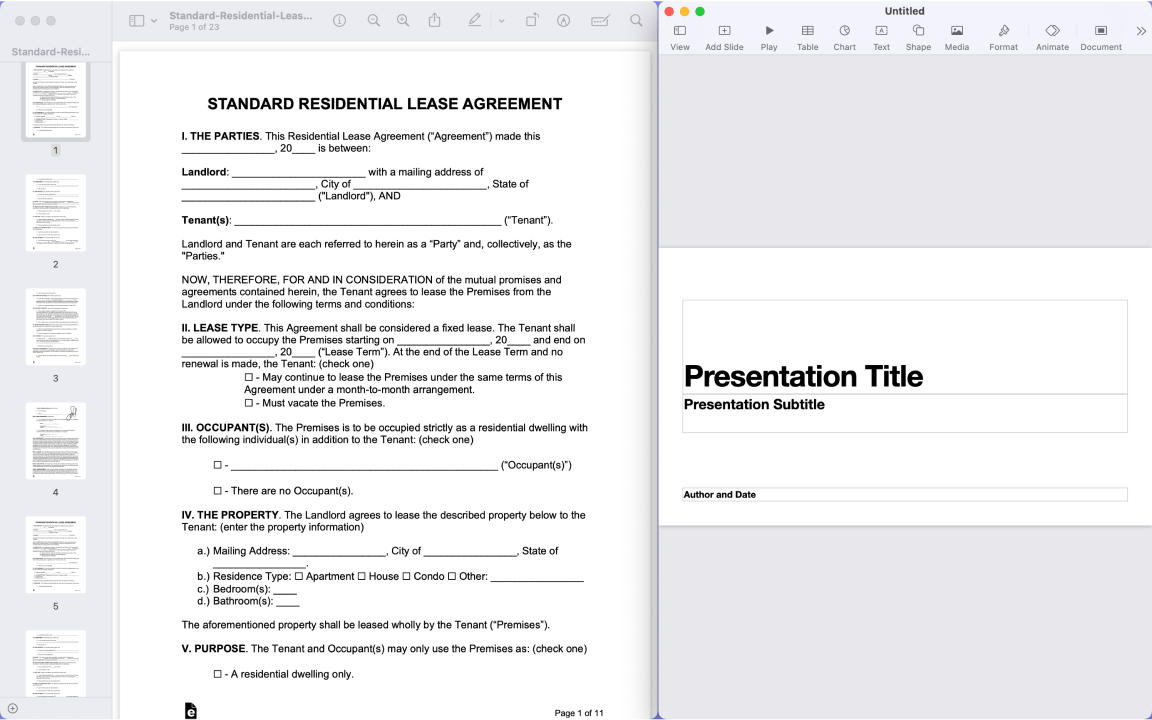
¿Necesitas convertir PDF a PowerPoint en macOS? Desafortunadamente, tu dispositivo no cuenta con las herramientas integradas para esta tarea. Sin embargo, si estás dispuesto a experimentar, prueba estos pasos:
- 1
- Abre tu PDF con Vista Previa.
- 2
- Crea una nueva presentación en Keynote.
- 3
- Copia el contenido del PDF o toma capturas de pantalla, luego pégalas en la presentación de Keynote.
- 4
- Guarda tu presentación de Keynote y expórtala como un archivo PPTX.
Este método elude efectivamente la falta de herramientas integradas para la conversión directa. Literalmente, puedes importar PDF a PowerPoint en solo unos pocos clics. Sin embargo, no olvides revisar la versión final para asegurarte de que mantenga una buena legibilidad y claridad visual.
También puedes mejorar fácilmente tu presentación con Microsoft PowerPoint. Hay recursos y tutoriales en línea disponibles para ayudarte a aprovechar al máximo esta herramienta.
Cómo convertir tu presentación de PDF a Google Slides
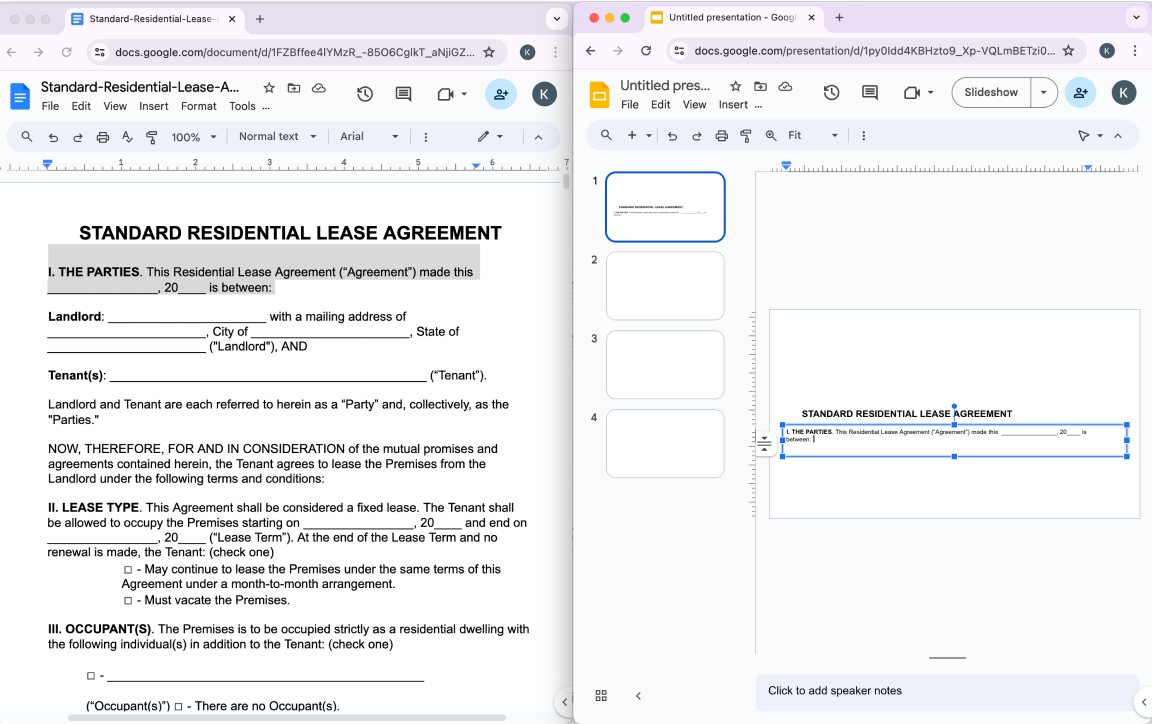
No hay una forma directa de convertir un PDF a Google Slides. Sin embargo, puedes seguir estos pasos:
- 1
- Sube el PDF a Google Drive.
- 2
- Abre el PDF con Google Docs.
- 3
- Copia y pega el contenido de Google Docs en Google Slides.
- 4
- Descarga la presentación de Google Slides como un archivo PPTX.
Alternativamente, puedes convertir tu PDF en imágenes e insertar estas imágenes en Google Slides.
Entonces, ¿vale la pena un convertidor de PDF a PPT?
Podemos sonar sesgados, pero realmente creemos que nuestro convertidor en línea es mucho más conveniente que cualquier software o método complejo. Con PDF Guru, puedes cambiar PDF a PPT en menos de un minuto, y lo único que necesitas descargar es la presentación final. Además, siempre estamos mejorando, así que puedes esperar aún más características y mejoras pronto.
